Как понять, что тебя заблокировали в Вайбере
Создатели мессенджера Viber позаботились о том, чтобы назойливые пользователи не докучали абоненту. Точно также заблокировать можно того, с кем нет желания продолжать общение. Узнать, что ваш контакт был отправлен в бан-лист можно только по косвенным признакам. Это определяется тем фактом, что после блокировки все выглядит без изменений.
Вместе с этим определить, что вас забанили можно следующим образом:
- Статус в Вайбере о времени посещения или о присутствии в сети не отображается. При нормальном общении абонент всегда видит эту информацию. Исключением может служить только изменение настроек в собственном профиле об отображении этих сведений.

Данные о том, прочел ли друг сообщение. Как правило, после отправки абонент видит надпись – Доставлено. А после того, как с смс собеседник ознакомился – Просмотрено. Если этой отметки нет, есть основания полагать, что дело в блокировке.

Среди косвенных улик следует учитывать, что друг никогда не отвечает на смс любого характера. Такая же ситуация со звонками. Совершая вызов, пользователь не видит ничего необычного. Но даже после 20 звонка абонент не ответит. Это позволяет сделать соответствующие выводы.
Вместе с тем нельзя считать, что все эти признаки точны. Бывают сбои в работе мессенджера. Точно также человек может по ошибке отправить не тот номер в черный список, и даже не догадываться, почему ничего не получает от вас.
Что значит вайбер заблокирован на уровне учетной записи
Обычно, когда человек видит, что его забанили, он не понимает, что это означает и как бороться с неприятной ситуацией. Причины блокировки никто не объясняет, поэтому пользователь остается в мучительном неведении.
Такая надпись означает, что вы каким-то образом нарушили одно из правил мессенджера.

Чаще всего черный список настигает:
- Рекламные аккаунты магазинов.
- Спамеров.
- Распространителей нелегального контента.
Точнее причину можно узнать лишь у технической поддержки вайбер.
Что показывает если заблокировали — где что смотреть
Обычно понять, что ваш номер телефона подпал под блокировку, довольно несложно. Зачастую, прямо при входе в приложение возникает небольшое окошко с не слишком информативной записью «ошибка». Если нажать на нее или закрыть окно, можно узнать, что же все-таки произошло с любимым мессенджером.
Причина зачастую напрямую не отображается, но ее можно узнать, если спросить об этом у технической поддержки. О том, как это сделать в вайбер, мы расскажем в одной из наших следующих статей.
Загрузить переводчик текста с фото
Как понять, что вас заблокировали в Viber
Необходимо отметить, анализ субъективных признаков собственной «заблокированности» в мессенджере другого человека (отсутствие ответов на сообщения, невозможность дозвониться и т.п.) не может гарантировать 100%-й правильности сделанных в результате выводов. При поиске достоверного ответа на вопрос из заголовка статьи необходимо основываться на знании принципов функционирования Viber, что и предложено ниже. В независимости от используемого варианта приложения-клиента мессенджера (для Android, iOS или Windows) пройдите всего два этапа и получите однозначно верную информацию.

Шаг 1: Статус «В сети»
При внесении контакта в «чёрный список» мессенджера, помещённый туда владелец аккаунта Viber лишается возможности просмотра статуса, свидетельствующего о времени пребывания другого участника онлайн.
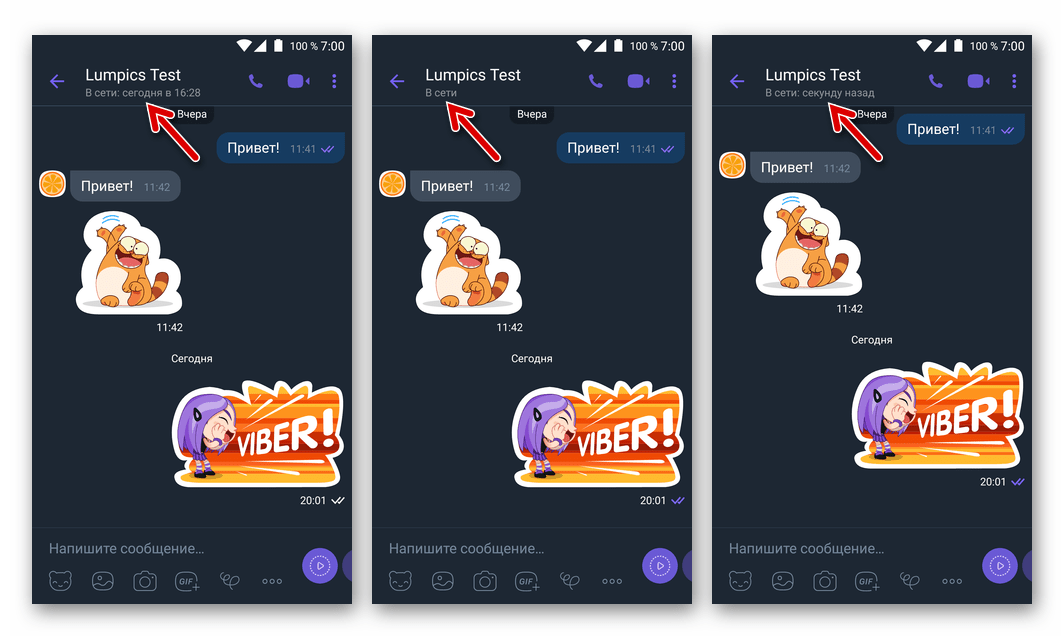
Другими словами, если пользователь заблокирует вашу учётку в мессенджере, надписи «В сети», «В сети: был(а) тогда-то», расположенные обычно под именем собеседника на экране/в окне чата приложения-клиента, которое вы используете, исчезнут.

Стоит учесть, что опция скрытия статуса «В сети» предусмотрена в разделе «Конфиденциальность» настроек мессенджера версий для Android и iOS. Поэтому рассматриваемый фактор нельзя считать однозначно указывающим на то, что блокировка вашего аккаунта была задействована.

При этом можете быть уверены: если вы видите информацию о времени пребывания другого участника Viber в системе, он НЕ вносил ваши данные в свой «чёрный список».
Шаг 2: Групповой чат
Если вы ознакомились с вышеизложенной информацией и не видите статуса «В сети» собеседника, но при этом не уверены, что он вас заблокировал, попробуйте создать группу и внести «подозреваемого» в список её участников.

Подробнее: Создание групповых чатов в мессенджере Viber
При условии, что вы находитесь в «чёрном списке» другого пользователя мессенджера, попытка его добавления в собственноручно созданный групповой чат завершается неудачей в момент, когда имя участника должно появится в перечне членов объединения. Никаких уведомлений либо сообщений об ошибке вы не получите, но при этом можете быть уверены, если контакт не добавляется в группу – ваш аккаунт пополнил перечень заблокированных в Viber бывшего собеседника.
Как узнать, что контакт удалил Viber?
Давайте разберем не совсем обычный вопрос — можно ли понять, что контакт удалил Viber со своего смартфона? На эту тему можно найти множество обсуждений — в одних случаях уверяется, что узнать эту информацию нельзя, в других — можно. Так кто же прав?
На самом деле в случае с Вайбером нет ничего сложного. Если вы зайдете в контакты Viber на своем устройстве, то увидите, что напротив тех абонентов, у которых установлен Viber, есть соответствующий значок. Вот он:
Соответственно, как только абонент удалит приложение со своего девайса, этот значок пропадает. Пример:
В этом случае вы сразу поймете, что ваш друг, родственник или коллега по работе удалил приложение. А уж почему он это сделал, вы можете узнать у него самостоятельно.
Увидит ли человек, что его удалили
Уведомлений о Вашем удалении из списка контактов пользователю не приходит. Вы просто исчезаете из его списка контактов, и заметить отсутствие можно лишь случайно.
Еще один вариант удаления пользователя – его блокировка. Для этого нужно зайти в контакты в приложении, сдвинуть нужный раздел листа влево и выбрать кнопку «Заблокировать». Это можно сделать и другим способом – зайти в настройки и в разделе «Конфиденциальность» открыть заблокированные номера и добавить туда неугодный контакт.
Также вы можете просто очистить чат от ненужных сообщений. Или же можно вообще полностью удалить чат в Вайбере.
Если Вам приходит спам от неизвестных номеров, то когда Вы получаете от них сообщения, то в меню контакта можно увидеть две строки меню – «Добавить» и «Заблокировать». После чего просто выбирайте второй пункт.
Как заблокировать контакт в Вайбере через группу
Чтобы заблокировать нежелательного пользователя через группу в Вайбере, выполняем такие действия:
Заходим в Вайбер.

Вкладка «Чаты», выбираем нужную группу, заходим в нее.


Откроется общая переписка всех пользователей в группе, передвигаем экран влево.

Покажется меню группы, прокручиваем его вниз, к списку участников беседы.

Выбираем неугодного пользователя, нажимаем на него.
На весь экран покажется информация об этом пользователе: номер телефона, «Беспл сообщение», «Беспл вызов».

Нажимаем левую кнопку сенсорного телефона, покажется кнопка «Заблокировать».

После нажатия «Заблокировать» высветится номер пользователя с активной клавишей «Разблокировать».

Как заблокировать одновременно несколько добавленных пользователей в Вайбере
Чтобы заблокировать сразу несколько добавленных пользователей через настройки Вайбера, выполняем такие команды:
- Открываем Вайбер на устройстве (обычно программа открывается на той вкладке, которая была открыта последний раз).
- Сверху рядом с названием программы Viber вы увидите три горизонтальные полоски – нажимаем на них.

Слева покажется основное меню программы в виде столбика.

Прокручиваем меню вниз, ищем опцию «Настройки», нажимаем на нее.
Во весь экран откроется меню «Настройки», выбираем «Конфиденциальность».

В списке команд выбираем «Список заблокированных номеров».

Откроется новое окно меню, вы увидите список заблокированных контактов (у нас этот список пустой).
Сверху возле названия вкладки «Список заблокированных контактов» находится знак «+», что значит «Добавить в список заблокированных пользователей».

Нажимаем на «+», откроется вкладка «Выбрать контакты», выбираем неугодных пользователей для блокировки, ставим галочки напротив контактов.

Таким образом можно выбрать несколько контактов сразу и добавить в список заблокированных пользователей.
После выбора пользователей в самом верху возле «Выбрать контакты» нажимаем галочку.

Ваш список заблокированных контактов пополнился теми пользователями, которых вы выбрали. Напротив каждого контакта находится активная клавиша «Разблокировать».

Заблокированный пользователь в Вайбере все равно сможет просматривать ваш статус, фото профиля и номер телефона. Также заблокированный пользователь сможет приглашать и добавлять вас в группы, отправлять вам сообщения и звонить на ваш номер. Заблокированный пользователь не сможет никак обнаружить то, что вы добавили его в свой «черный список», просто все сообщения и звонки от данного пользователя не будут поступать на ваш номер (вы их даже не увидите). История сообщений и звонков, отправленных до блокировки контакта, не удаляются. После блокировки контакта вы не будете получать от данного пользователя сообщения, звонки и видеозвонки.
Вопрос, как разблокировать контакт в Вайбере, будет актуален для многих пользователей после того, как они по неосторожности, либо по каким-то еще причинам внесли в бан-лист своего знакомого (или незнакомого) абонента
Как понять, что тебя заблокировали в Viber
Пользователи Viber, несомненно, оценили удобство этого мессенджера. С его помощью можно бесплатно общаться с друзьями, находящимися в любой точке мира. Однако, бывает, что кто-то не хочет переписываться с вами или вы не желаете видеть и слышать собеседника. Для таких случаев в программе предусмотрена кнопка блокировки абонента. С её помощью можно избавить себя от нежелательных контактов, не выходя из программы.
Возникает вопрос, как узнать заблокировали ли меня в Viber. Если кто-то заносит вас в «чёрный список» своего приложения, то никаких оповещений об этом не приходит. Вы не получите об этом ни звукового, ни текстового сообщения. Однако, есть несколько признаков, по которым можно догадаться, что абонент занёс вас в лист блокировки.
Как понять, что тебя заблокировали
Политика разработчиков приложения Viber направлена на минимизацию негативных ситуаций и на создание максимально комфортной для пользователей среды. Именно поэтому, чтобы избежать дополнительных конфликтов, уведомления заблокированного абонента о том, что в отношении него кем-то произведена блокировка, не предусмотрено.
Узнать, что тебя заблокировали, можно только со временем, по косвенным признакам и при наличии должной наблюдательности. Эта особенность кажется довольно удобной, пока сам не окажешься заблокированным. Так по каким же симптомам понять, что тебя заблокировали в Вайбере?
В диалоге
Если у вас возникло подозрение, что каким-то пользователем ваш контакт был заблокирован, узнать, так ли это, можно по следующим симптомам в диалоговом окне с этим собеседником:
- Даже будучи заблокированным, вы сможете отправлять сообщения, но они не будут доходить до адресата, если вы в бане. В статусе сообщений будет стоять одна серая галочка, которая говорит о том, что послание доставлено на сервер Viber. Появления второй серой галочки, которая свидетельствует о доставке послания на телефон адресата, не произойдет даже по прошествии продолжительного времени.
- Вы не можете дозвониться до абонента, сколько бы ни пытались. Если вы были отправлены в игнор, кнопка вызова в диалоге все равно будет работать, при прозвоне вы даже услышите длинные гудки, как будто вызов действительно идет. Но трубку собеседник не возьмет, потому что при блокировке звонки от заблокированного абонента не поступают на телефон пользователя, и о них даже не приходит никаких уведомлений, т.е. пользователь не перезвонит.
- Вы перестали видеть время последнего визита собеседника в Вайбер. И даже статус «В сети» не будет виден, если вы заблокированы.
 Признак блокировки в Вайбер по неотображению статуса собеседника
Признак блокировки в Вайбер по неотображению статуса собеседника
Не делайте скоропалительных выводов, если заметили у себя совпадение с одним из симптомов. Это лишь косвенные признаки блокировки, они не всегда являются 100%-ым подтверждением того, что вы в игнор-листе.
Эти симптомы могут быть свидетельствами совершенно других фактов:
- Отсутствие второй галочки в статусе сообщений может наблюдаться и в том случае, если абонент решил включить запрет на показ уведомлений о доставке ему сообщений.
- Если человек не отвечает на звонки и не перезванивает, это может быть связано с его занятостью в данный момент.
- Статус последнего визита тоже может быть отключен в настройках абонента. А то, что вы долго не видите надпись «В сети», может говорить о том, что собеседник просто долго не был в сети.
- Все перечисленные выше симптомы могут быть обусловлены тем, что пользователь удалил приложение со своего смартфона. Чтобы проверить это, зайдите в список контактов в Вайбере. Если значка Viber больше нет рядом с именем человека, значит, он больше не пользуется мессенджером.
Сделать окончательный вывод о блокировке можно только при совпадении сразу нескольких симптомов в течение продолжительного времени.
В групповом чате
Особенность Вайбера состоит в том, что, если один пользователь блокирует другого, это никак не отражается на их деятельности в групповых чатах, где они оба состоят.
Это связано с тем, что отправляемые участниками группы сообщения отображаются на общей стене чата. И там их видят все без исключения участники, т.к. Вайбер не может фильтровать, кто будет читать их, а кто – нет.
Так что узнать, что тебя заблокировали, анализируя беседу в группе, не получится.






